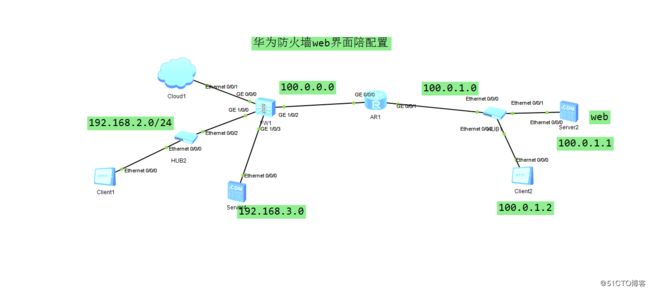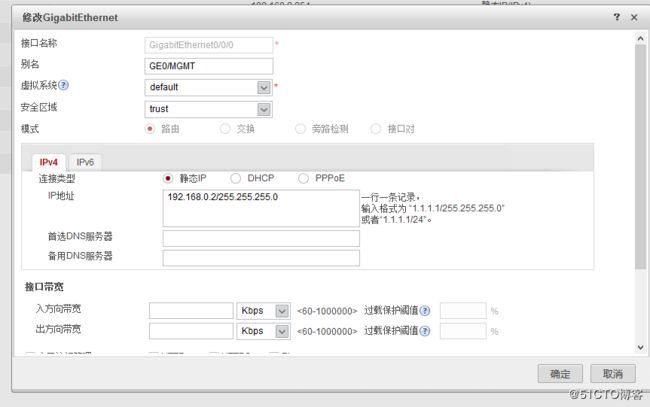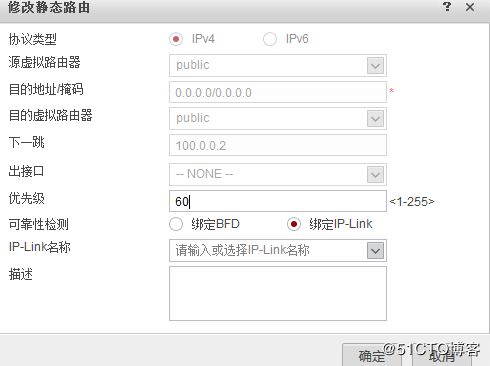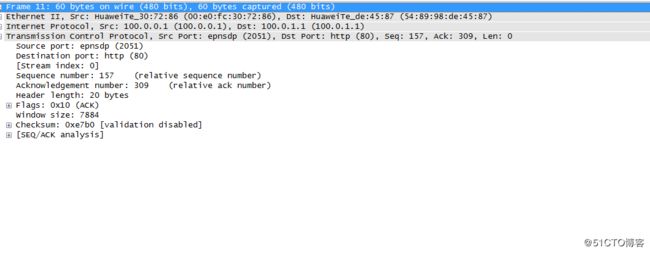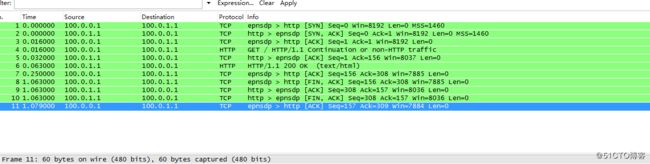3.实验目的: 1.使内网 192.168..2.0网段通过pat转化可以上外网
2.使内网 client 1可以访问外网web服务器
3.发布内网WEB服务器,可以使外网client2可以访问
4.地址 规划 : trust : client1 : 192.168.2.1 255.255.255.0
gateway 192.168.2.254
dmz : 192.168.3.1 255.255.255.0
gateway 192.168.3.254
fw1 :
(管理ip) :g0/0/0 : 192.168.0.1 255.255.255.0
g1/0/2 : 100.0.0.1 255.255.255.0
g1/0/0 : 192.168.2.254 255.255.255.0
AR1的ip地址:
untrust区: g0/0/0 : 100.0.0.2 255.255.255.0
g0/0/2: 100.0.1.254 255.255.255.0
server 2 : 100.0.1.1 255.255.255.0
gateway :100.0.1.254
client1 :100.0.1.2 255.255.255.0
gateway :100.0.1.254
5.配置思路: 首先配置边界防火墙FW1,的各区域ip地址, 以及外网路由器 AR1的ip地址,其次再配置各个终端的IP地址,然后在边界防火墙上配置去外网的默认路由,以及pat地址转化,使内网192.168.2.0网段可以上外网,最后配置内网web服务器发布,使外网可以访问内网所发布的web服务器
6. 操作步骤 :
# 首先配置fw1的管理ip地址 , 默认是192.168.0.1 ,我改成了192.168.0.2
# 在做配置之前我先简单的说一下.要配置web界面的firewall,它其实跟web界面的路由器一样,都有一个ip地址,只要你物理机根它设置成同一网段,就可
以访问了,
# 接下来先进入firewall,命令行界面 ,设置密码
密码必须具有复杂性,不然会设置不成功
然后开启web功能
web-manager enable
# 上面的那个云,模拟的是物理机,它的ip地址是192.168.0.1 和防火墙在同一网段
# 接下来打开火狐浏览器 ,输入192.168.0.2 ,进入web界面 //必须是火狐浏览器
如下图 所示:
# 下面输入用户名,密码,进入 主配置界面,如下图所示
# 接下来点击网络,配置各个端口的ip地址 ,如下图所示
# 下面配置AR1的ip地址
interface g0/0/0
ip address 100.0.0.2 255.255.255.0
undo shutdown
interfae g0/0/1
ip address 100.0.1.254 255.255.255.0
undo shutdown
# 配置各个终端的ip地址
client 1 :
ip address 192.168.2.1 255.255.255.0
gateway 192.168.2.254
server-web(内网)
ip address 192.168.3.1 255.255.255.0
gateway 192.168.3.254
client 2 :
ip address 100.0.1.2 255.255.255.0
gateway 100.0.1.254
server -web(外网)
ip address 100.0.1.1 255.255.255.0
gateway 100.0.1.254
# 所有的ip地址已近配置完成,下面在web防火墙上配置pat地址,转化,以及去往外网的默认路由,使内网192.168.2.0 网段,可以上外网, 并且可以访问外网web服务器
如下图所示
# 以上图所示,修改安全策略,使防火墙放过icmp,http,ftp流量通过
以上图示做pat地址转化,使内网可以上外网
#以上图示使做默认路由,使内网可以上外网,
# 验证与测试 : ping 100.0.0.2 ,如下图所示
#以上图示说明内网可以访问外网web服务器了,
#以上图示说明内网已经可以上外网了
______________________________________________________________________________________________________________________________________________________ end
说明 : 内网发布web服务器,在web防火墙上做了,没有成功,所以我没有写,如果有谁知道怎么做,请在下面留言,谢谢 ,如图所示